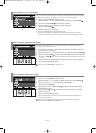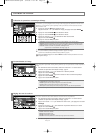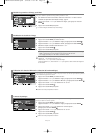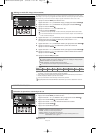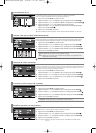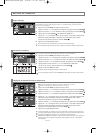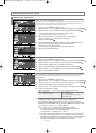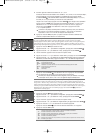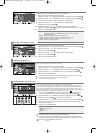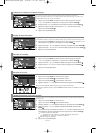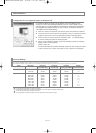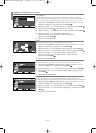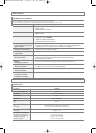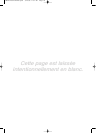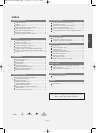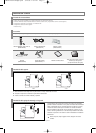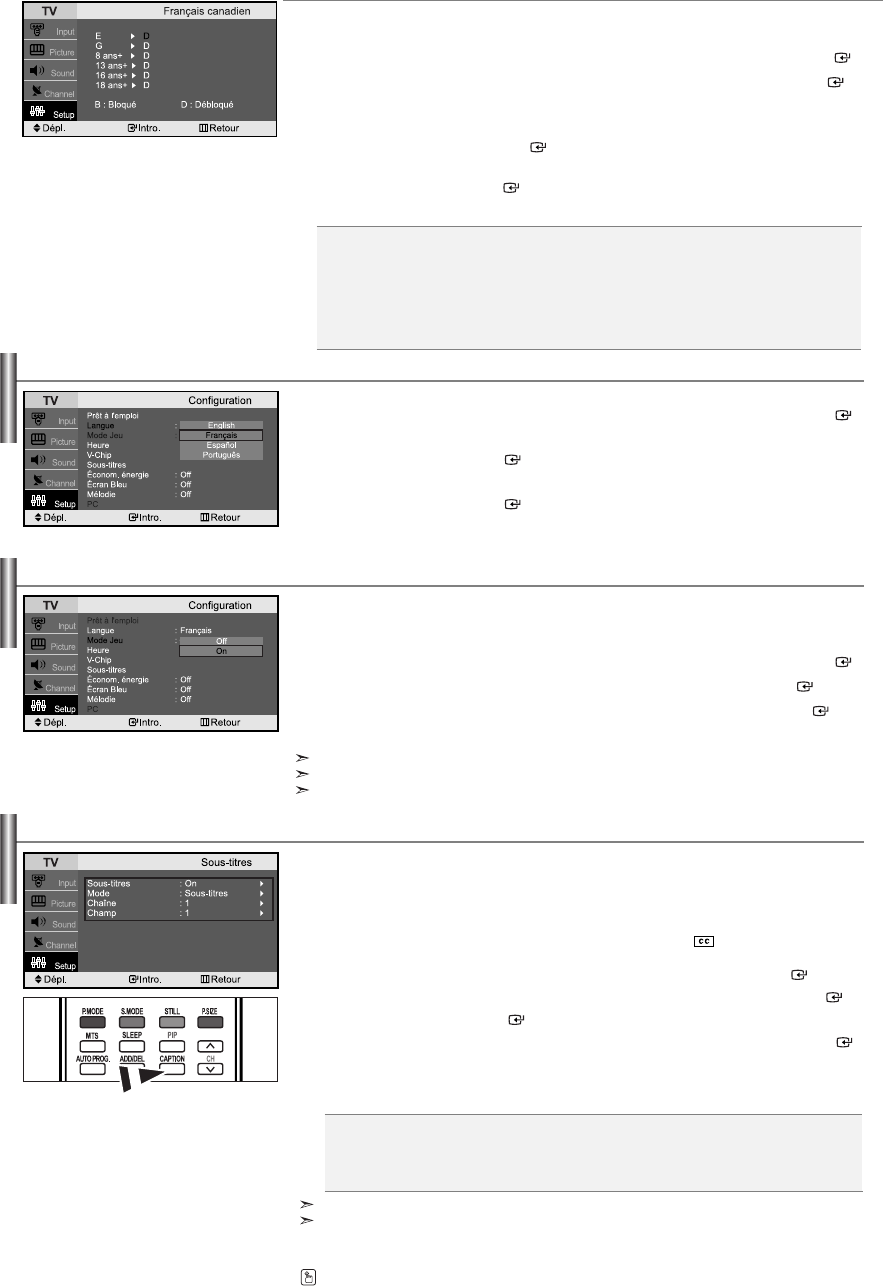
Français-21
Comment configurer les restrictions à l’aide des ‘Français canadien’
1. Appuyez sur le bouton MENU pour afficher le menu.
Appuyez sur le bouton ou sélectionner “Configuration”, puis appuyez sur le bouton
ENTER .
2.
Appuyez sur le bouton ou pour sélectionner “V-Chip”, puis appuyez sur le bouton
ENTER .
3. L’écran “Entrez NIP” apparaît. Entrez votre code NIP à quatre chiffres.
4. Appuyez sur le bouton ou pour sélectionner “Français canadien”,
puis appuyez sur le bouton
ENTER .
5. Appuyez sur le bouton ou pour sélectionner une restriction appropriée.
Appuyez sur le bouton
ENTER pour activer la restriction sélectionnée. Un “B” apparaît.
6. Appuyez sur le bouton EXIT quitter.
Visualisation des sous-titres codés
Votre télévision décode et affiche les sous-titres codés émis par certaines canal télévisées.
Ces sous-titres sont généralement destinés aux malentendants ou contiennent des traductions en langue étrangère.
Tous les magnétoscopes enregistrent les signaux de sous-titres codés émis par les programmes télévisés, ainsi, les
cassettes vidéo que vous enregistrez proposent, elles aussi, des sous-titres codés. La plupart des cassettes vidéo
pré-enregistrées vendues dans le commerce comprennent également des sous-titres. Contrôlez si votre programme de
télévision ou l’emballage de la cassette affichent le symbole des sous-titres codés : .
1. Appuyez sur le bouton MENU pour afficher le menu à l’écran. Appuyez sur le bouton
ou pour sélectionner “Configuration”, puis appuyez sur le bouton ENTER .
2.
Appuyez sur le bouton ou sélectionner “Sous-titres”, puis appuyez sur le bouton
ENTER .
3. Appuyez sur le bouton ENTER pour sélectionner “Sous-titres”.
4.
Appuyez sur le bouton ou pour “On” ou “Off” les sous-titres, puis appuyez sur le bouton
ENTER .
5. En fonction de l’émission, il peut être nécessaire d’effectuer des changements dans
“Chaîne” et dans “Champ”.
6. Appuyez sur le bouton EXIT quitter.
Sous-titres : Off / On
Mode : Sous-titres / Texte
Chaîne : 1 / 2
Champ : 1 / 2
La fonction de sous-titrage ne fonctionne pas avec les signaux DVD ou boîtier décodeur.
Les différentes canal ou champs affichent des informations différentes :
Le Champ 2 contient des informations supplémentaires qui complètent les informations du Champ 1.
(Par exemple, la Canal 1 peut avoir des sous-titres en anglais, tandis que la Canal 2 a des sous-titres en espagnol).
• E : Les émissions exemptes de restrictions incluent : nouvelles, sports, documentaires et autres
émissions d’information, interview-variétés, vidéo-clips et émissions de variétés.
•
G : Général (grand public).
•
8 ans+ : Émissions non recommandées pour les jeunes enfants.
•
13 ans+ :Émissions pouvant ne pas convenir aux enfants de moins de 13 ans.
•
16 ans+ :Émissions ne convenant pas aux enfants de moins de 16 ans.
• 18 ans+ :Émissions réservées aux adultes.
Sélection d’une langue de menu
1. Appuyez sur le bouton MENU pour afficher le menu.
Appuyez sur le bouton ou sélectionner “Configuration”, puis appuyez sur le bouton
ENTER .
2. Appuyez sur le bouton ou pour sélectionner “Langue”.
Appuyez sur le bouton
ENTER .
3. Appuyez sur le bouton ou pour sélectionner la langue souhaitée.
Appuyez sur le bouton
ENTER .
4. Appuyez sur le bouton EXIT quitter.
Utilisation de Mode Jeu
Si vous connectez une console de jeu PlayStation
TM
ou Xbox
TM
, vous pouvez profiter d’une expérience
ludique encore plus réaliste en sélectionnant le menu Jeu.
1. Appuyez sur le bouton MENU pour afficher le menu.
Appuyez sur le bouton ou sélectionner “Configuration”, puis appuyez sur le bouton
ENTER .
2.
Appuyez sur le bouton ou pour sélectionner “Mode Jeu”, puis sur la touche
ENTER .
3.
Appuyez sur le bouton ou pour sélectionner
“On” ou “Off”
, puis sur la touche
ENTER .
4. Appuyez sur le bouton EXIT quitter.
Pour déconnecter la console de jeu et connecter un autre périphérique externe, annulez le Mode Jeu dans le menu Image.
Si vous affichez le menu TV dans le Mode Jeu, l’écran tremble légèrement.
Mode Jeu n’est pas disponible en mode TV.
Appuyez sur le bouton CAPTION de la télécommande.
BN68-01001C-X0Fre.qxd 3/16/06 1:34 AM Page 21